שְׁאֵלָה
בעיה: כיצד לתקן פנקס רשימות "גישה נדחתה" בעת עריכת קובץ Hosts ב-Windows?
לאחרונה נדבקתי בתוכנת כופר, וקראתי בהוראות המקוונות שאני צריך לשנות את הקובץ כדי לחזור לגישה רגילה לאינטרנט. עם זאת, לאחר לערוך אותו ולנסות לשמור אותו, הוא מחזיר את השגיאה "הגישה נדחתה". יש לך רעיון איך לעקוף את זה? תודה.
תשובה פתורה
קובץ Hosts הוא קובץ טקסט פשוט הממוקם בתוך תיקיית C:\\Windows\\System32\\drivers\\etc\\ במערכות ההפעלה Windows XP, 7, 8 ו-10. במקרים מסוימים, הוא עשוי להיות מוסתר, כך שמשתמשים לא יראו אותו מיד, מכיוון שהם יצטרכו להפעיל את התכונה "הצג פריטים מוסתרים" דרך סייר הקבצים. בעיקרו של דבר, קובץ Hosts שימש עבור רזולוציית שם לכתובת IP, אם כי DNS מודרני
[1] תכונות החליפו אותו במהירות.עם זאת, קובץ Hosts עדיין מצליח למצוא שימושים שונים בעידן המודרני, והוא שימושי במיוחד עבור אנשים מה-IT תחום, כגון מפתחי אתרים או מנהלי רשתות, שכן הם יכולים לפתח אתרי אינטרנט באופן מקומי או להגיש מגוון תוֹכֶן.
למרבה הצער, קובץ Hosts יכול להיות מנוצל לרעה גם על ידי פושעי סייבר כדי למנוע ממשתמשים לגשת לאתרים ספציפיים (לדוגמה, תוכנת כופר Djvu[2] ידוע כמשתמש בתכונה זו כדי למנוע מהקורבנות לבקר באתרים שיסייעו להם בהסרת תוכנות זדוניות או תהליך אחזור קבצים). במקרה כזה, ייתכן שמשתמשים ירצו לערוך את קובץ המארחים כדי לעקוף את ההגבלות הללו של ערכות תוכנות זדוניות.
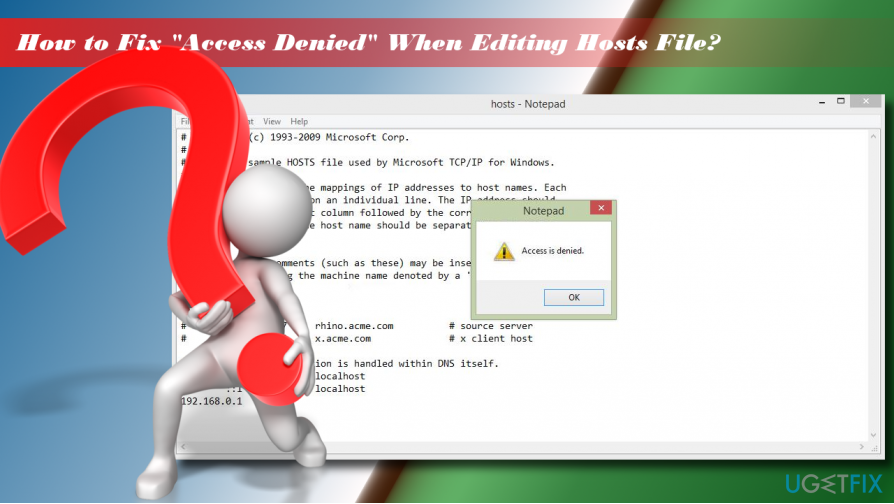
עם זאת, משתמשים רבים מוצאים את עצמם במצב שבו הגישה נמנעת בעת עריכת קובץ מארחים ב-Windows. ההודעה הקופצת פשוטה מאוד ואינה מספקת הסברים:
הגישה נדחתה
בסדר
לפני הופעת ה-DNS, נעשה שימוש בקבצי מארחים לפתרון שמות מארחים. לקבצים האלה יש תחביר מובהק, שניתן לזהות בקלות בכל מערכת הפעלה, כולל Windows, macOS או Linux.[3] לכן, השינוי של קובץ המארחים צריך להתבצע בצורה זהירה מאוד כדי למנוע נזק לקובץ. בשל כך, קובץ המארחים מוסתר לעתים קרובות, והגישה אליו מוגבלת על ידי מערכת ההפעלה Windows עצמה.
ברוב המקרים, השגיאה "הגישה נדחתה" מבטלת את עריכת קובץ המארחים מכיוון שלמשתמש אין הרשאה. קובץ המארחים ממוקם בספריית ההתקנה של Windows, המכונה גם כונן שורש. הקובץ מוגן מפני גישה לא מורשית, כך שאם אינך משתמש מורשה במחשב היעד, אתה עלול להיתקל בשגיאת "הגישה נדחתה" בפנקס הרשימות.
למרבה המזל, אתה יכול לתקן את הגישה נדחתה בעת עריכת שגיאת קובץ מארח בקלות יחסית - פשוט עקוב אחר השלבים המפורטים להלן.
תיקון 1. הפעל את פנקס רשימות כמנהל
כדי לתקן מערכת פגומה, עליך לרכוש את הגרסה המורשית של תמונה מחדש תמונה מחדש.
אם הגישה נדחתה בעת עריכת קובץ מארחים, הדבר הראשון שעליך לנסות הוא לגשת לקובץ כמנהל מערכת:
- פתח את החיפוש של Windows והקלד פנקס רשימות.
- לחץ לחיצה ימנית על פנקס רשימות אפשרות ובחר הפעל כמנהל.
- לאחר הפעלת התוכנית, בחר קוֹבֶץ > לִפְתוֹחַ.
- נווט אל C:\\Windows\\System32\\drivers\\etc תיקיה (הקפד לשנות מסמכי טקסט (*.txt) ל כל הקבצים).
- בחר קובץ hosts ולחץ לִפְתוֹחַ.
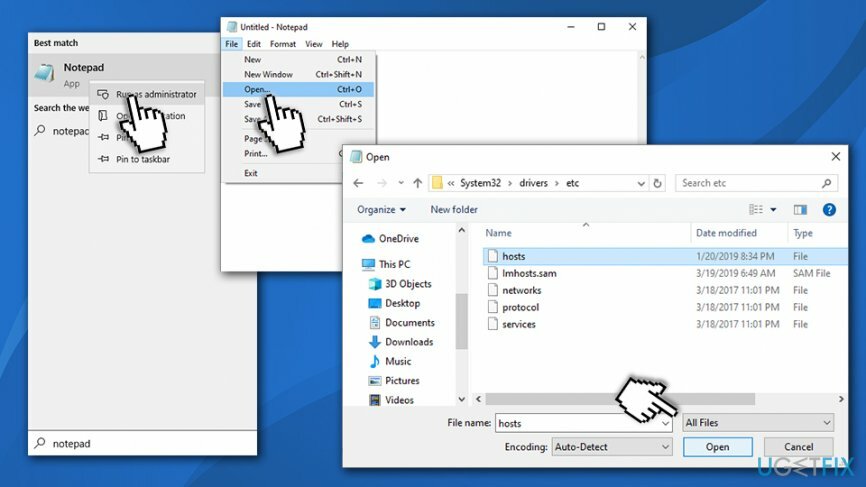
- ערוך את קובץ המארחים ושמור אותו.
תיקון 2. הפעל את פנקס הרשימות באמצעות שורת הפקודה
כדי לתקן מערכת פגומה, עליך לרכוש את הגרסה המורשית של תמונה מחדש תמונה מחדש.
- הקלד cmd לתוך תיבת החיפוש.
- לחץ לחיצה ימנית על תוצאת שורת הפקודה ובחר הפעל כמנהל.
- העתק והדבק את הפקודות הבאות לתוך החלון ולחץ להיכנס אחרי כל אחד:
cd C:\\Windows\\System32\\drivers\\etc
מארחי פנקסים
- בצע את השינויים בקובץ המארחים, שמור אותם וסגור את שורת הפקודה.
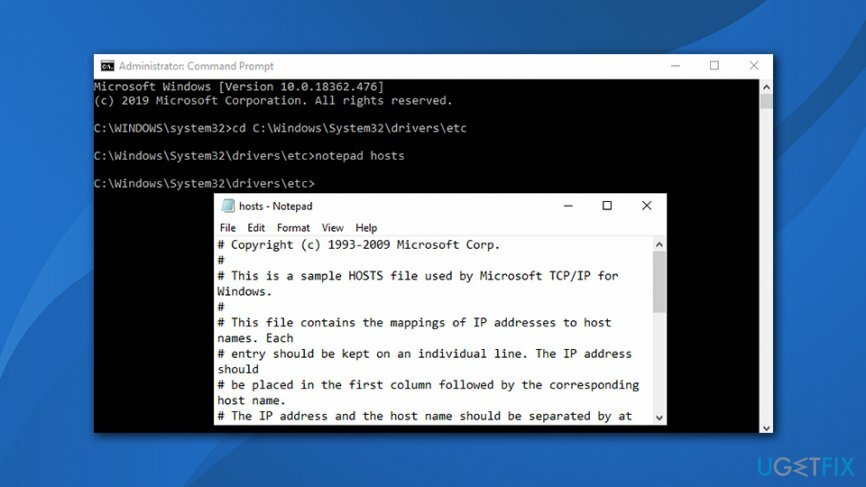
תיקון 3. העבר את קובץ המארחים למיקום אחר
כדי לתקן מערכת פגומה, עליך לרכוש את הגרסה המורשית של תמונה מחדש תמונה מחדש.
כדי לתקן את ההתראה "גישה נדחתה" בזמן עריכת קובץ המארחים, נסה להעביר את קובץ המארחים למיקום אחר. לאחר מכן ערוך אותו וחזור למיקום ההתחלתי:
- נווט אל C:\\Windows\\System32\\drivers\\etc ומצא את קובץ המארחים שלך.
- העתק אותו למיקום אחר, למשל שולחן עבודה או תיקיה כלשהי מתוך ספריית ההתקנה של Windows.
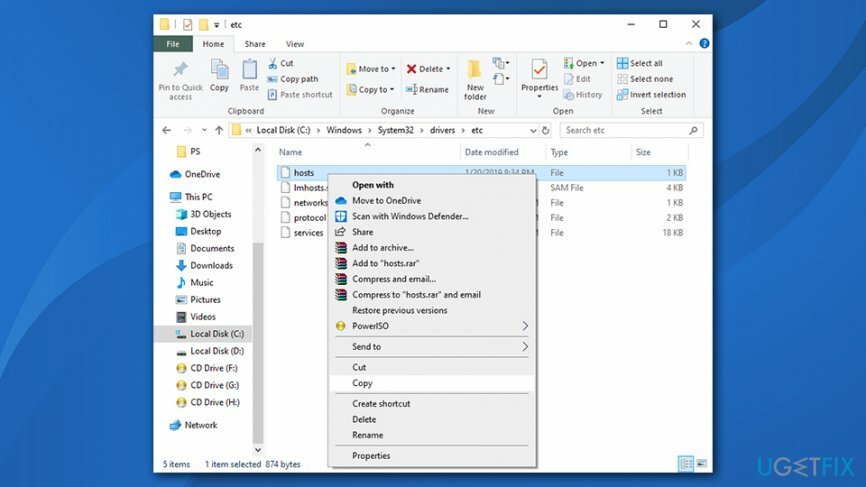
- לאחר מכן פתח את קובץ המארחים עם פנקס רשימות ולשנות אותו.
- שמור את השינויים. לאחר מכן חתוך את הקובץ והדבק אותו בחזרה ל- C:\\Windows\\System32\\drivers\\etc מַדרִיך.
תיקון 4. בטל את סימון האפשרות לקריאה בלבד
כדי לתקן מערכת פגומה, עליך לרכוש את הגרסה המורשית של תמונה מחדש תמונה מחדש.
קובץ המארחים מוגדר לקריאה בלבד כברירת מחדל. זה אומר שלא ניתן לערוך את הקובץ בצורה רגילה. כדי לקבל הרשאה לשנות אותו, עליך:
- נווט אל C:\\Windows\\System32\\drivers\\etc מַדרִיך.
- מצא את קובץ המארחים שלך, לחץ עליו באמצעות לחצן העכבר הימני ובחר נכסים.
- לִפְתוֹחַ תכונות הסעיף ובטל את הסימון של לקריאה בלבד אוֹפְּצִיָה.
- נְקִישָׁה להגיש מועמדות ו בסדר כדי לשמור שינויים.
תיקון 5. שנה את הגדרות האבטחה של קובץ המארחים
כדי לתקן מערכת פגומה, עליך לרכוש את הגרסה המורשית של תמונה מחדש תמונה מחדש.
- נווט אל C:\\Windows\\System32\\drivers\\etc מַדרִיך.
- מצא את קובץ המארחים שלך, לחץ עליו באמצעות לחצן העכבר הימני ובחר נכסים.
- לִפְתוֹחַ בִּטָחוֹן לשונית ולחץ לַעֲרוֹך.
- בדוק את רשימת המשתמשים שיש להם גישה לקובץ המארחים. אם שם המשתמש שלך כלול ברשימה זו, לחץ עליו והגדר הרשאות ל שליטה מלאה.
- אם שם המשתמש שלך אינו כלול ברשימה זו, לחץ על לְהוֹסִיף לחצן והזן את שם המשתמש שלך.
- נְקִישָׁה בדוק שמות ופגע בסדר.
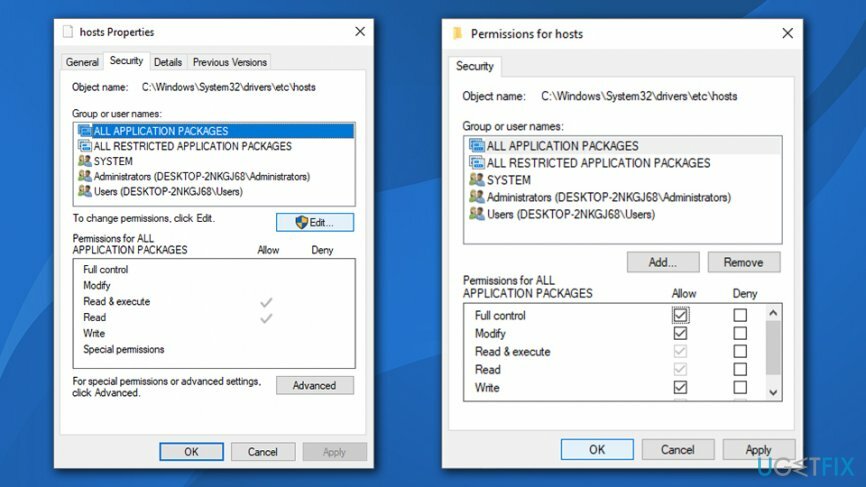
- כעת יש להוסיף את שם המשתמש שלך לרשימה. לחץ עליו וסמן את שליטה מלאה פתוח ליד השם שלך.
- נְקִישָׁה להגיש מועמדות ו בסדר כדי לשמור את השינויים.
הערה: אם המערכת שלך נגועה בתוכנות כופר או תוכנות זדוניות אחרות ששינו את קובץ המארחים שלך, יש סיכוי גבוה שגם קבצי המערכת שלך הושפעו. בשל כך, מערכת ההפעלה עלולה לחוות האטות, שגיאות או אפילו קריסות, וכתוצאה מכך לדחוף מחשבה של רבים להתקין מחדש את Windows לחלוטין. כדי להימנע מכך, אנו ממליצים מאוד להשתמש תמונה מחדשמכונת כביסה מאק X9 - זה יכול לתקן נזקי וירוס בקלות ולייצב את המערכת מבלי להתקין אותה מחדש.
תקן את השגיאות שלך באופן אוטומטי
צוות ugetfix.com מנסה לעשות כמיטב יכולתו כדי לעזור למשתמשים למצוא את הפתרונות הטובים ביותר לביטול השגיאות שלהם. אם אינך רוצה להיאבק בטכניקות תיקון ידניות, אנא השתמש בתוכנה האוטומטית. כל המוצרים המומלצים נבדקו ואושרו על ידי אנשי המקצוע שלנו. הכלים שבהם אתה יכול להשתמש כדי לתקן את השגיאה שלך מפורטים להלן:
הַצָעָה
לעשות את זה עכשיו!
הורד תיקוןאושר
להבטיח
לעשות את זה עכשיו!
הורד תיקוןאושר
להבטיח
אם לא הצלחת לתקן את השגיאה שלך באמצעות Reimage, פנה לצוות התמיכה שלנו לקבלת עזרה. אנא, הודע לנו את כל הפרטים שאתה חושב שאנחנו צריכים לדעת על הבעיה שלך.
תהליך תיקון פטנט זה משתמש במסד נתונים של 25 מיליון רכיבים שיכולים להחליף כל קובץ פגום או חסר במחשב של המשתמש.
כדי לתקן מערכת פגומה, עליך לרכוש את הגרסה המורשית של תמונה מחדש כלי להסרת תוכנות זדוניות.

VPN הוא חיוני כשזה מגיע פרטיות המשתמש. עוקבים מקוונים כגון עוגיות יכולים לשמש לא רק פלטפורמות מדיה חברתית ואתרים אחרים, אלא גם ספק שירותי האינטרנט שלך והממשלה. גם אם תחיל את ההגדרות המאובטחות ביותר דרך דפדפן האינטרנט שלך, עדיין ניתן לעקוב אחריך באמצעות אפליקציות שמחוברות לאינטרנט. חוץ מזה, דפדפנים ממוקדי פרטיות כמו Tor is אינם בחירה אופטימלית בגלל ירידה במהירויות החיבור. הפתרון הטוב ביותר לפרטיות האולטימטיבית שלך הוא גישה פרטית לאינטרנט - היה אנונימי ומאובטח באינטרנט.
תוכנת שחזור נתונים היא אחת האפשרויות שיכולות לעזור לך לשחזר את הקבצים שלך. ברגע שאתה מוחק קובץ, הוא לא נעלם באוויר - הוא נשאר במערכת שלך כל עוד לא נכתבים עליו נתונים חדשים. Data Recovery Pro היא תוכנת שחזור המחפשת עותקי עבודה של קבצים שנמחקו בתוך הכונן הקשיח שלך. על ידי שימוש בכלי, תוכל למנוע אובדן של מסמכים יקרי ערך, עבודות בית ספר, תמונות אישיות וקבצים חיוניים אחרים.